5 Tipps zur E-Mail-Verwaltung
In den USA werden täglich mehr als 100 Milliarden E-Mails versendet und empfangen. Wenn es sich anfühlt, als wären alle in Ihrem Posteingang gelandet, zähmen Sie das Chaos mit diesem schmerzlosen Plan.
Jedes Produkt, das wir vorstellen, wurde von unserer Redaktion unabhängig ausgewählt und überprüft. Wenn Sie einen Kauf über die enthaltenen Links tätigen, verdienen wir möglicherweise eine Provision.
Jamie Chung
Schritt 1: Ordner erstellen
Wenn Sie Ihren Posteingang als Standardspeicher verwenden, wird er schnell zu einer digitalen Müllschublade, was es schwierig macht, das zu finden, was Sie benötigen, sagt Peggy Duncan, Expertin für persönliche Produktivität in Atlanta. Sie wissen, dass Sie Nachrichten manuell in Ordner sortieren können. Wussten Sie jedoch, dass Sie Filter einrichten können, mit denen Nachrichten automatisch an ihre Ordnernamen weitergeleitet werden? Beispielsweise können Benachrichtigungen von Facebook direkt in einen Social Media-Ordner verschoben werden. (Google Mail führt dies automatisch aus, Sie können jedoch ein ähnliches System mit anderen E-Mail-Diensten einrichten.) E-Mails eines Typs werden wie Newsletter in einem eigenen Ordner gruppiert. Sie können sie mit einem Ordner löschen klicken. Die Anzahl der Ordner, mit denen Sie arbeiten, und wie Sie sie benennen, sollten von Ihren Anforderungen abhängen.
Schritt 2: Nur 20 Artikel in Ihrem Posteingang anstreben
Ja, im Ernst. Zwanzig E-Mails bedeuten, dass Sie Ihren gesamten Posteingang sehen können, ohne scrollen zu müssen. Sobald Sie sich mit einer Nachricht befassen, legen Sie sie ab oder löschen Sie sie. Nur Nachrichten aus der letzten Woche, auf die Sie noch nicht geantwortet haben, gehören in Ihren Posteingang.
Schritt 3: Halten Sie sich an einen Zeitplan
Das Lesen von E-Mails beeinträchtigt die Produktivität. Für Berufe, in denen ständige Kommunikation von entscheidender Bedeutung ist, ist die Aufstellung eines Zeitplans möglicherweise nicht realistisch. Wenn Sie sich Ihren Job jedoch gründlich ansehen, können Sie möglicherweise feststellen, dass alle 60 oder 90 Minuten eine Lesezeit festgelegt werden kann. Stellen Sie Benachrichtigungen in Ihrem Kalender ein, bis Sie sich in einer Routine befinden. "Wenn jemand Sie erreichen muss, wird er anrufen", sagt Marsha Egan, die Autorin von Inbox Detox und die Gewohnheit der E-Mail-Exzellenz ($20, amazon.com). Wenn Sie E-Mails auf Ihrem Telefon überfliegen, markieren Sie die E-Mails, die Sie nachverfolgen möchten, als ungelesen, damit Sie später nicht vergessen, zu antworten.
Schritt 4: Vor dem Lesen organisieren
Sortieren Sie zu Beginn jeder geplanten E-Mail-Sitzung nach Absender, um Nachrichten von VIPs (dem Chef, dem Lehrer Ihres Kindes) zu erkennen. Scannen Sie dann die Betreffzeilen und löschen Sie offensichtlichen Müll.
Schritt 5: Strategisch reagieren
Können Sie in zwei Minuten oder weniger zurückschreiben? Mach das sofort, sagt Egan. Wenn eine E-Mail mehr Zeit benötigt, markieren Sie sie, damit sie später am Tag oder am nächsten Morgen in einem geplanten Fenster verarbeitet werden kann. Haben Sie Angst, dass eine lange Antwort zu einer langwierigen E-Mail-Kette führt? Zeit zum Abheben des Telefons.
Insider-Tech-Tricks
Verbessern Sie Ihr E-Mail-Leben mit diesen wenig bekannten Tools, die von IT-Spezialisten bei drei der führenden E-Mail-Anbieter vorgeschlagen wurden.
Google Mail: Senden rückgängig machen
Wollte ich nicht auf "Senden" klicken? Sie haben 30 Sekunden Zeit, um diese E-Mail zurückzusenden. Also mach weiter!
Wie man: Gehen Sie zu Einstellungen, dann zu Labs und klicken Sie unter Senden rückgängig machen auf Aktivieren. Wütend!
Yahoo: Einwegadressen
Wenn Sie es nicht mögen, Ihre E-Mail-Adresse zufälligen Websites zuzuweisen, erstellen Sie eine alternative Adresse, die Nachrichten an Ihren Posteingang weiterleitet. Wenn die Reserveadresse Spam wird, können Sie sie einfach löschen.
Wie man: Gehen Sie zum Zahnrad in der rechten Ecke und klicken Sie auf Einstellungen, dann auf Sicherheit und dann auf Einwegadressen.
Outlook.com: Sweep
Mit dieser Funktion können Sie jede Nachricht in Ihrem Posteingang von einem Absender (z. B. Ihrem Ex oder Groupon) in den Papierkorb werfen.
Wie man: Öffnen Sie eine der E-Mails des Absenders, klicken Sie oben auf dem Bildschirm auf "Entfernen" und klicken Sie dann auf "Alle löschen von".